Este guia falará sobre como adicionar senhas ao chaveiro do iPhone. Hoje, todo usuário da Internet possui inúmeras contas online para e-mails, plataformas sociais, comércio eletrônico, sites e muito mais. É um pesadelo gerenciar essas senhas e outros detalhes de login. Portanto, a Apple lançou um serviço gerenciador de senhas, chamado Keychain, para ajudar os usuários a manter e organizar suas senhas facilmente. No entanto, como usar esse serviço em dispositivos Apple ainda é um grande problema. É por isso que você deve ler nosso guia com atenção.
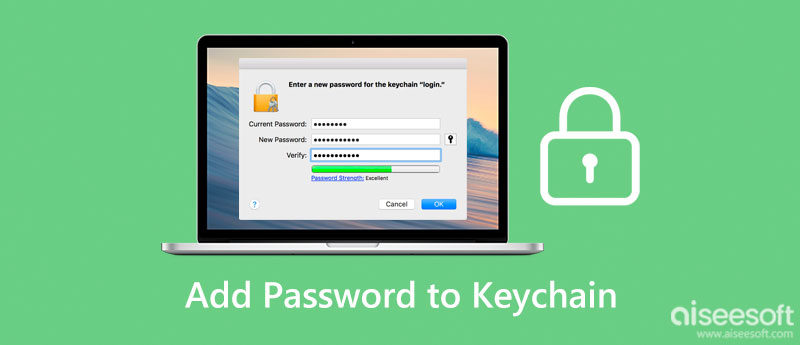
O Keychain é um excelente serviço para criar, armazenar e acessar suas senhas em seu iPhone ou outros dispositivos Apple. O Keychain suporta a adição automática e manual de senhas em um iPhone. Demonstramos as configurações abaixo.
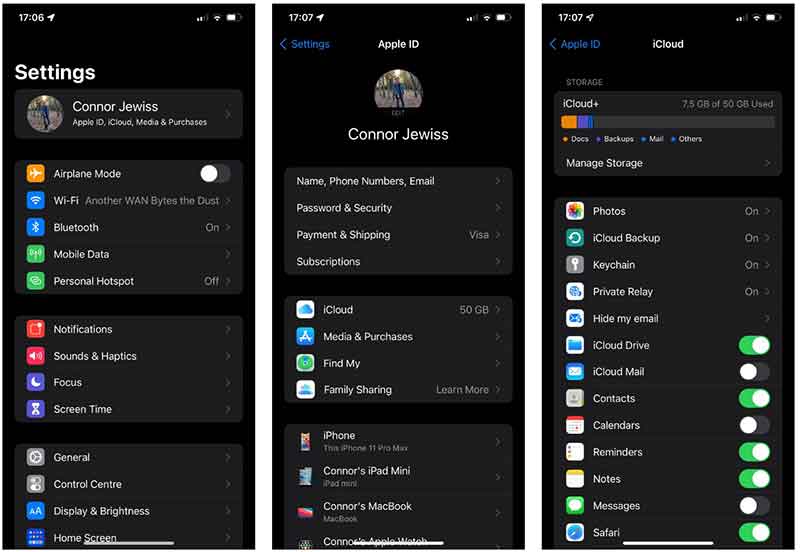
Quando a configuração estiver concluída, o Keychain adicionará suas senhas à sua conta do iCloud automaticamente. Ele também preenche automaticamente seus detalhes de login em seu aparelho.
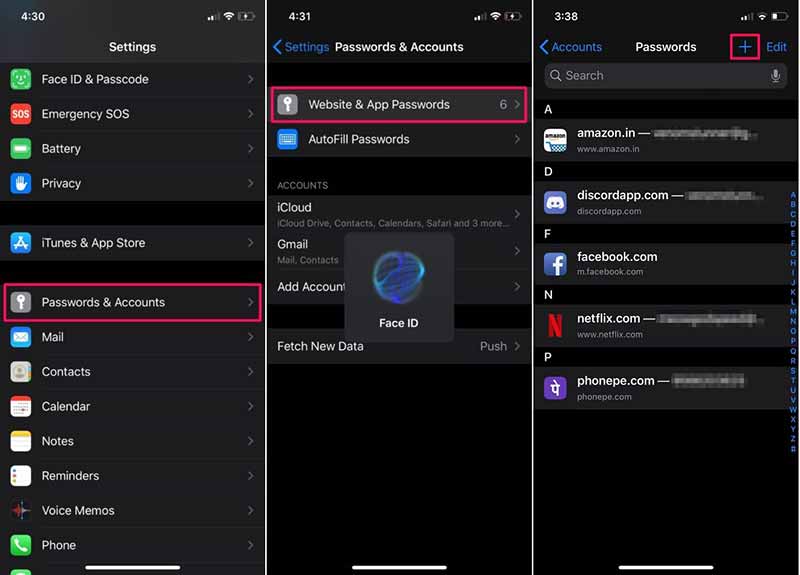
Nota: Para conferir o resultado, você pode entrar na tela de Senhas e ver se o site aparece na lista.
O iCloud Keychain pode ser acessado em dispositivos iOS e máquinas macOS. Isso significa que você pode acessar suas senhas em vários dispositivos por meio de sua conta do iCloud. Obviamente, é possível adicionar senhas ao Keychain no macOS Catalina ou posterior com as configurações adequadas.
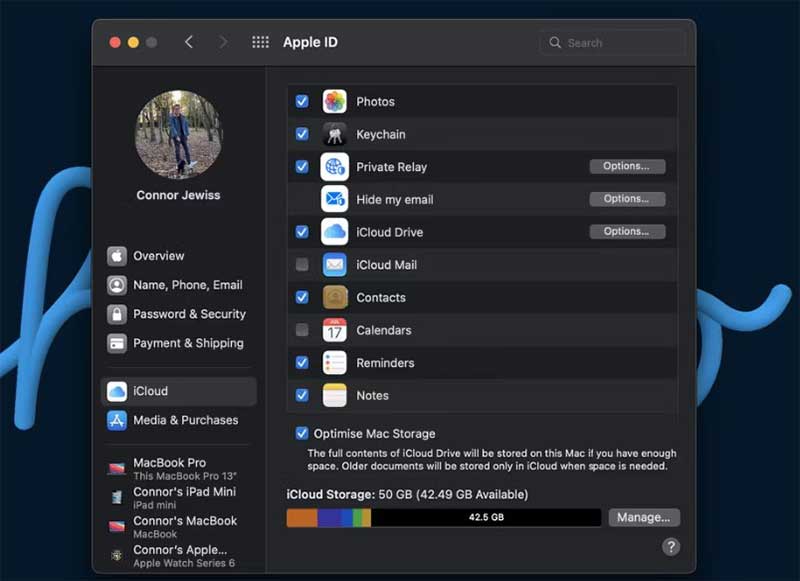
Nota: Na primeira vez que configurar o Keychain, você precisará aprovar com sua senha de ID Apple e um código de autenticação de dois fatores. Além disso, o recurso de preenchimento automático também é ativado após a configuração do Keychain.

Muitas pessoas não gostam dos serviços integrados em dispositivos iOS, em parte devido às funcionalidades limitadas. Felizmente, existem soluções alternativas para o Keychain manter e gerenciar suas senhas no iPhone, como Gerenciador de senhas para iPhone da Aiseesoft. Ele simplifica o fluxo de trabalho do gerenciamento de senhas do iPhone.

Downloads
Aiseesoft iPhone Password Manager – Melhor alternativa ao chaveiro
100% seguro. Sem anúncios.
100% seguro. Sem anúncios.
Quais informações as Chaves do iCloud podem salvar?
Com o iCloud Keychain, você pode armazenar: nomes de usuário e senhas do site Safari; Informação do cartão de crédito; Informações da rede Wi-Fi; Mail, Contatos, Calendário e Mensagens; Seus logins e senhas de contas do LinkedIn, Twitter e outras contas da Internet.
Onde está o chaveiro no meu iPhone?
Para acessar o Keychain, abra seu Configurações app, toque em seu nome, selecione iCloude escolha keychain. Aqui você pode configurar o serviço no seu iPhone. Se você deseja obter as senhas salvas no Keychain, toque em Senhas e contas e depois Senhas de sites e aplicativos na aplicação Definições.
O Apple Keychain é um bom gerenciador de senhas?
O Apple Keychain é melhor do que um gerenciador de senhas geral e mantém os hackers longe de suas informações. Ele faz o trabalho de maneira simplificada e sem esforço.
Conclusão
Agora, você deve entender que você pode adicionar senhas ao Keychain tanto no iPhone quanto no Mac. Além disso, você pode configurá-lo para lembrar seus detalhes de login automaticamente ou adicionar senhas manualmente. De qualquer forma, fornecemos as etapas para cada tarefa e você pode segui-las para realizar o trabalho com facilidade. Se você precisar de uma solução alternativa, recomendamos o Aiseesoft iPhone Password Manager. Mais perguntas sobre este tema? Por favor, sinta-se livre para deixar sua mensagem abaixo deste post.

O iPhone Password Manager é uma ótima ferramenta para encontrar todas as senhas e contas salvas no seu iPhone. Ele também pode exportar e fazer backup de suas senhas.
100% seguro. Sem anúncios.
100% seguro. Sem anúncios.